iPhoneでメール通知が機能しない【簡単なトラブルシューティング方法】
 投稿者 リサ・オウ / 06年2024月09日00:XNUMX
投稿者 リサ・オウ / 06年2024月09日00:XNUMX こんにちは、みんな!私はバーチャル アシスタントの求人にオンラインで応募しました。彼らは、もし私がその仕事に合格したらメールをくれると言いました。ただし、メールアプリは頻繁にチェックします。問題は、アプリが通知を送信していないことに気づきました。 iPhone 13 のメール通知が機能しない問題を修正するのを手伝ってもらえますか?ご提案をお待ちしております。よろしくお願いします!
メール通知が機能しない場合、送信される重要なメールの一部を見逃す可能性があります。その場合は、できるだけ早く不都合を解決してください。幸いなことに、この投稿には使用できる最も簡単な方法が含まれています。下にスクロールします。
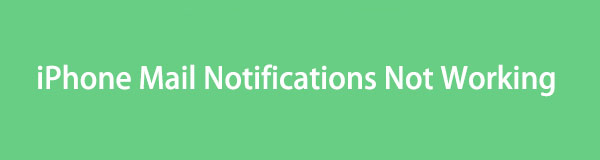

ガイド一覧
FoneLabはiPhone / iPad / iPodをDFUモード、リカバリーモード、Appleロゴ、ヘッドフォンモードなどからデータを失わずに通常の状態に修正することを可能にします。
- 無効化されたiOSシステムの問題を修正します。
- データを損失することなく、無効なiOSデバイスからデータを抽出します。
- 安全で使いやすいです。
パート 1. iPhone でメール通知が機能しない理由
iPhone でメール アプリが通知を送信しないのには、さまざまな障害や原因が考えられます。機能またはシステムの誤動作である可能性があります。それらの中には、簡単に修正できるものもあれば、そうでないものもあります。問題の原因を確認してください。以下にリストを表示しますので、下にスクロールしてください。進む。
- おやすみ機能がオンになっている - おやすみ機能により、メール アプリの通知を含む iPhone 上のすべての通知が妨げられます。
- 無効なメール通知設定 - iPhone の通知は、各アプリの通知を含め、設定アプリでカスタマイズできます。 iPhone メールで通知が送信されない場合は、アプリの設定が間違っている可能性があります。
- iOS バージョンが古い - iPhone の iOS バージョンが古いため、メール アプリに必要な追加機能が提供されない可能性があります。
- システムのバグと不具合 - iPhone システムでは、システムに含まれる機能やアプリに影響を与える可能性のあるバグや不具合が発生することがあります。 iOS 15 およびその他のバージョンで iPhone のメール通知が機能しない理由は次のとおりです。
パート 2. iPhone でメール通知が機能しない問題を修正する方法
それでは、iPhone のメール アプリの不都合を解決しましょう。このセクションでは、究極のサードパーティ ツールを含む、前述の問題を解決するための主要なトラブルシューティング方法を説明します。さらに詳しく知り、手順を見つけたいですか?以下をスクロールしながらご覧ください。進む。
FoneLabはiPhone / iPad / iPodをDFUモード、リカバリーモード、Appleロゴ、ヘッドフォンモードなどからデータを失わずに通常の状態に修正することを可能にします。
- 無効化されたiOSシステムの問題を修正します。
- データを損失することなく、無効なiOSデバイスからデータを抽出します。
- 安全で使いやすいです。
オプション 1. サイレント (DND) 機能をオフにする
重要で緊急のことをしているときに、邪魔されたくない場合があります。ただし、この機能をオンにすると、iPhone 上のあらゆる種類の通知が妨げられる可能性があります。これには、iPhone メール アプリの通知が含まれます。 iPhone の「おやすみモード」機能をうっかりオフにするのを忘れていませんか?以下の詳細な手順に従って、今すぐオフにしてください。進む。
iPhone を開きます。ホーム画面にいるか、ホーム画面に含まれるアプリのいずれかにいるかは関係ありません。その後、iPhoneの初期画面の右上を下にスワイプしてください。後で、アクティブなタイルが表示されます。を見つけてください。 ムーンアイコン または 邪魔しないで
タップしてオフにしてください。ボタンはグレーのままにしておく必要があることに注意してください。機能がオフになっていることを示しているだけです。
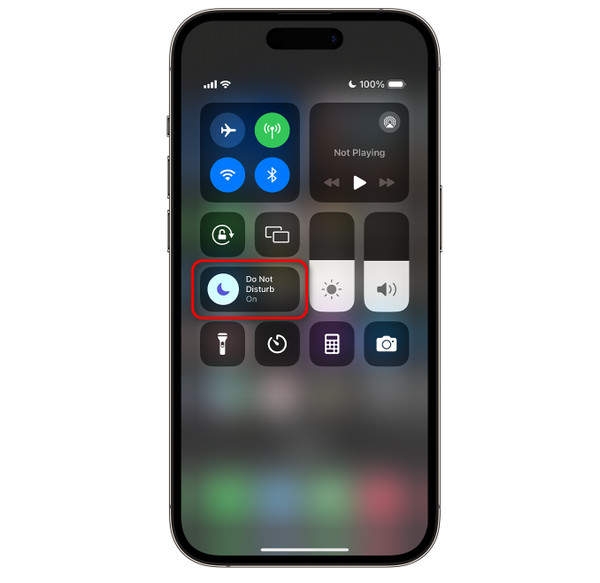
オプション 2. メール アプリの通知設定を確認する
iPhone では、設定アプリを通じて通知センターに通知がポップアップ表示されるのをブロックできます。その場合、メール通知が届かないため、メール通知が無効になっている可能性があります。設定でメール通知を有効にする方法を知りたいですか?以下の指示に従ってください。進む。
起動する 設定 iPhoneのアプリ。後で、一番下までスクロールして、 通知 ボタン。 上で 通知スタイル セクションでは、を選択してください Mail ボタン。 が表示されます 通知スライダーを許可 上部のアイコン。これを切り替えて、iPhone のメール アプリからの通知をオンにします。
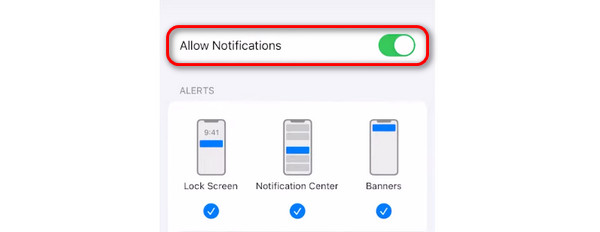
オプション 3. iPhone を再起動する
iPhoneを再起動する iPhone でメール アプリが通知を送信しない問題を修正することもできます。 iPhone で利用できるボタンに応じて、以下の詳細な手順に従ってください。進む。
| iPhoneで利用可能なボタン | 実行方法 |
| ホームボタンとトップボタンを使用 | トップボタンを押します。電源オフ画面が表示されたら放します。このプロセスには 30 秒かかります。 iPhoneの電源を入れます。画面に Apple ロゴが表示されるまで、上ボタンを押すだけです。 |
| ホームボタンとサイドボタンを搭載 | サイドボタンを押します。電源オフ画面が表示されたら放します。このプロセスには 30 秒かかります。 iPhoneの電源を入れます。画面に Apple ロゴが表示されるまでサイドボタンを押すだけです。 |
| ホームボタンなし | 音量ボタンまたはサイドボタンを押します。電源オフ画面が表示されたら放します。このプロセスには 30 秒かかります。 iPhoneの電源を入れます。画面に Apple ロゴが表示されるまでサイドボタンを押すだけです。 |
オプション4 FoneLab iOSシステムの回復を使用する
トラブルシューティング方法以外にも、次の方法も使用できます。 FoneLab iOSシステムの回復。これは、iPhone 50 以降の不具合を修正するためのサードパーティ製ソフトウェアです。 iPhone の修理には、詳細モードと標準モードの 2 つの修復モードが提供されています。このツールについてもっと知りたいですか?以下の詳細な手順を真似してください。進む。
FoneLabはiPhone / iPad / iPodをDFUモード、リカバリーモード、Appleロゴ、ヘッドフォンモードなどからデータを失わずに通常の状態に修正することを可能にします。
- 無効化されたiOSシステムの問題を修正します。
- データを損失することなく、無効なiOSデバイスからデータを抽出します。
- 安全で使いやすいです。
ステップ 1ツールをダウンロードします。 クリック 無料ダウンロード ボタン。ツールをセットアップし、その後起動します。

ステップ 2次に、 iOSシステム復旧 ソフトウェアの機能。その後、新しいインターフェイスが表示されます。後で、 開始 続行するにはボタンを押します。
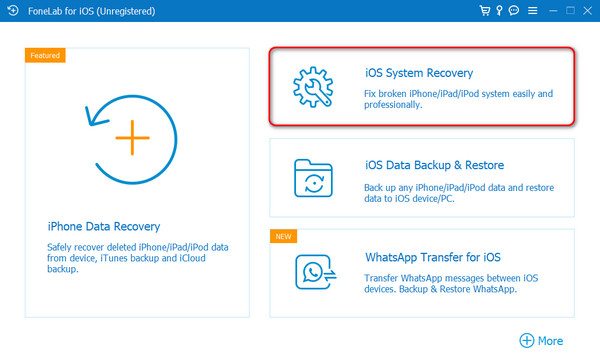
ステップ 3USB ケーブルを介して iPhone をコンピュータに接続します。後で、ソフトウェアで修復モードを 1 つ選択します。何よりもまずその機能を読んでください。その後、 確認します
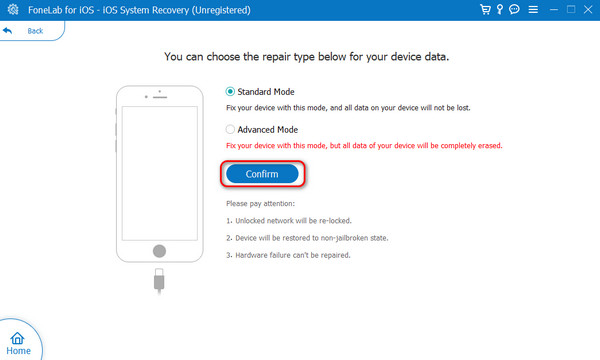
ステップ 4iPhoneをリカバリモードにする。以下の図の指示に従うだけです。後で、 最適化 or 修理
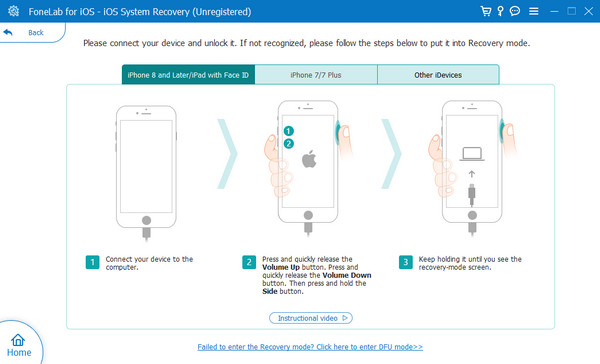
FoneLabはiPhone / iPad / iPodをDFUモード、リカバリーモード、Appleロゴ、ヘッドフォンモードなどからデータを失わずに通常の状態に修正することを可能にします。
- 無効化されたiOSシステムの問題を修正します。
- データを損失することなく、無効なiOSデバイスからデータを抽出します。
- 安全で使いやすいです。
パート 3. iPhone でメール通知が機能しないことに関する FAQ
iPhone でメールをプッシュからフェッチに変更するにはどうすればよいですか?
設定アプリを開きます。アプリの初期インターフェイスで画面を下にスワイプし、 Mail ボタン。 次の画面で、 ボタンをクリックすると、iPhone 上のアカウントが表示されます。すると、 新しいデータを取得する ボタン。タップするとその他のオプションが表示されます。下部を下にスワイプして選択してください 自動的に ボタン。これで、iPhone ではメールがプッシュからフェッチに設定されています。
メールが受信トレイに表示されないのはなぜですか?
メール アプリまたは他の電子メール サービスは、アカウントに送信される電子メールをフィルターします。その場合、メール アプリはメールを受信トレイではなく、指定された分類フォルダーに保存することがあります。これらは、アーカイブ、スパム、またはその他のフォルダーにあります。
iPhone でメール通知が機能しない問題については以上です。問題の原因とそれに対応する修正方法など、多くのことを学んでいただければ幸いです。さらに、この投稿には、 50以上のiPhoneの故障を解決 – FoneLab iOSシステムの回復。他にご質問はありますか?下記のコメント欄にお気軽にご記入ください。よろしくお願いします!
FoneLabはiPhone / iPad / iPodをDFUモード、リカバリーモード、Appleロゴ、ヘッドフォンモードなどからデータを失わずに通常の状態に修正することを可能にします。
- 無効化されたiOSシステムの問題を修正します。
- データを損失することなく、無効なiOSデバイスからデータを抽出します。
- 安全で使いやすいです。
